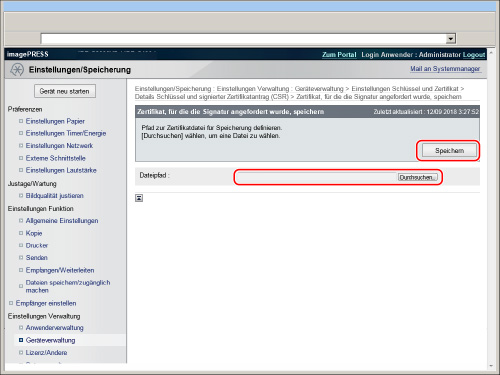Generieren einer Schlüssel- und Zertifikats-Signieranforderung (CSR)
Die mit diesem System erstellten Zertifikate haben keine CA-Signatur, was zu Kommunikationsfehlern mit Kommunikationspartnern führen kann. Um ein Zertifikat mit CA-Signatur anzufragen, wird eine Zertifikats-Signieranforderung (CSR) benötigt. Ein Benutzer, der sich mit Administratorrechten einloggt, kann eine CSR erzeugen.
Generieren eines Schlüssels und CSR
Sie können einen Schlüssels und CSR mit dem System erzeugen. Zudem können Sie die CSR-Daten auf dem Display anzeigen und sie als eine Datei exportieren.
1.
Klicken Sie auf [Einstellungen/Speicherung] → [Geräteverwaltung] für <Einstellungen Verwaltung>.
2.
Klicken Sie auf [Einstellungen Schlüssel und Zertifikat].
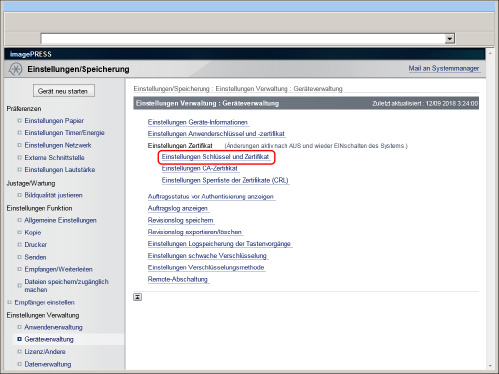
3.
Klicken Sie auf [Schlüssel generieren...] → [Schlüssel und signierter Zertifikatantrag (CSR)].
4.
Konfigurieren Sie die für den Schlüssel und das Zertifikat erforderlichen Elemente.
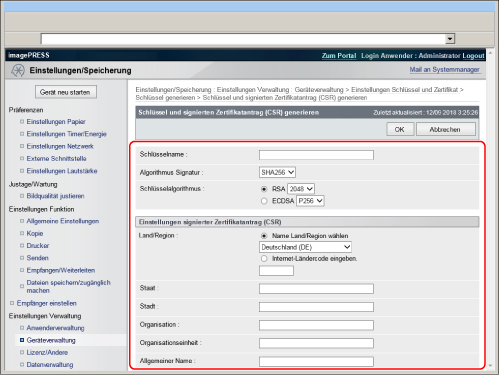
[Schlüsselname] | Geben Sie einen Namen für den Schlüssel ein. Verwenden Sie einen Namen ein, den Sie später beim Anzeigen in einer Liste leicht wiederfinden können. |
[Algorithmus Signatur] | Wählen Sie den für die Signatur zu verwendenden Hash-Algorithmus. |
[Schlüsselalgorithmus] | Wählen Sie den Schlüsselalgorithmus und legen Sie die Schlüssellänge fest, wenn [RSA] ausgewählt ist, oder legen Sie die Schlüsselart fest, wenn [ECDSA] ausgewählt ist. |
[Land/Region] | Wählen Sie den Ländercode aus der Liste aus oder geben Sie ihn direkt ein. |
[Staat]/[Stadt] | Geben Sie den Ort ein. |
[Organisation]/[Organisationseinheit] | Geben Sie den Organisationsnamen ein. |
[Allgemeiner Name] | Geben Sie die IP-Adresse oder FQDN ein. Stellen Sie beim Ausführen des IPPS-Druckens in einer Windows-Umgebung sicher, dass die IP-Adresse des Geräts eingegeben wurde. Sie benötigen einen DNS-Server, um den FQDN des Systems einzugeben. Geben Sie die IP-Adresse ein, wenn kein DNS-Server verwendet wird. |
5.
Klicken Sie auf [OK].
Die CSR-Daten werden angezeigt.
Wenn Sie die CSR-Daten in einer Datei speichern möchten, drücken Sie [In Datei speichern] und legen Sie den Speicherort fest.
Fahren Sie bei der Speicherung mit Schritt 5 unter "Speichern eines Zertifikats an einem Schlüssel". fort
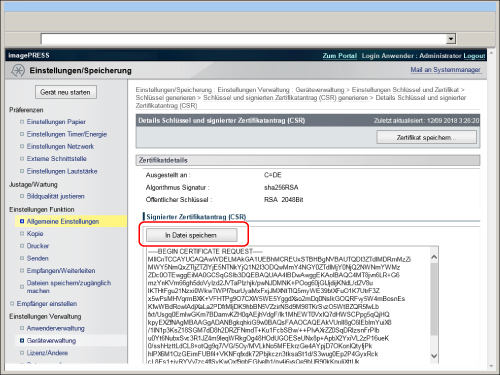
HINWEIS |
Der Schlüssel, mit dem die CSR erzeugt wurde, wird auf dem Display Schlüssel- und Zertifikatsliste angezeigt, aber Sie können ihn selbst nicht verwenden. Um diesen Schlüssel zu verwenden, müssen Sie das Zertifikat, das später basierend auf CSR ausgegeben wird, speichern. (Vgl. Abschnitt "Speichern eines Zertifikats an einem Schlüssel".) |
Speichern eines Zertifikats an einem Schlüssel
Sie können das angefragte und das basierend auf CSR ausgegebene Zertifikat speichern.
1.
Klicken Sie auf [Einstellungen/Speicherung] → [Geräteverwaltung] für <Einstellungen Verwaltung>.
2.
Klicken Sie auf [Einstellungen Schlüssel und Zertifikat].
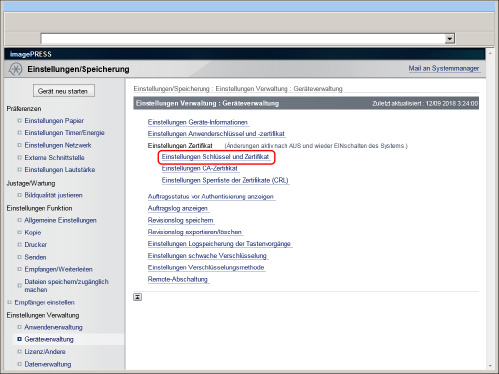
3.
Klicken Sie in der Liste [Zertifikat] auf das  Zertifikat, das Sie speichern möchten.
Zertifikat, das Sie speichern möchten.
 Zertifikat, das Sie speichern möchten.
Zertifikat, das Sie speichern möchten.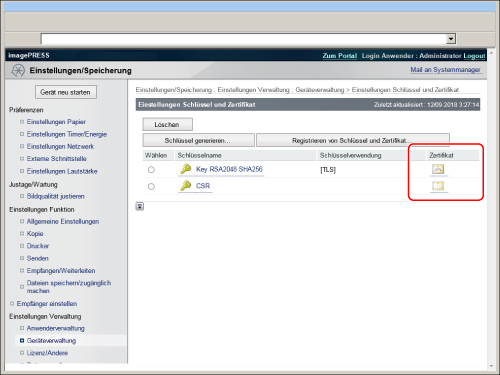
4.
Klicken Sie auf [Zertifikat speichern...].
5.
Speichern Sie das Zertifikat.
Klicken Sie auf [Durchsuchen...] wählen Sie die zu speichernde Datei (Zertifikat) aus und klicken Sie auf [Speichern].